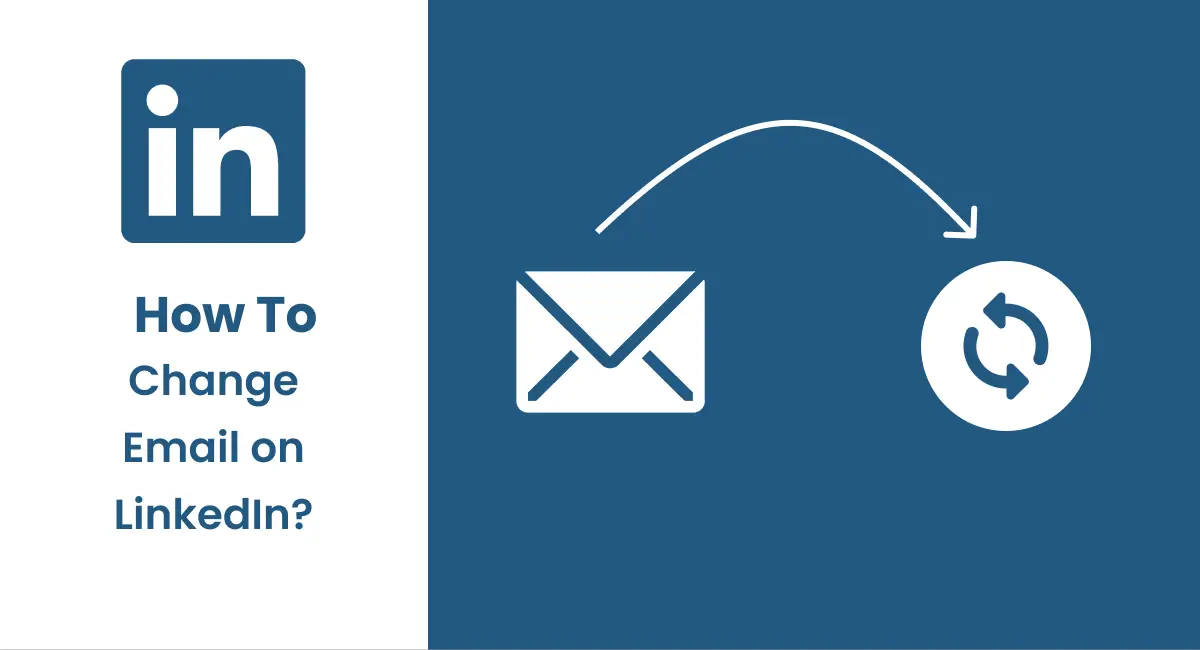
Comment changer d’e-mail sur LinkedIn ?
LinkedIn est une plate-forme en ligne de premier plan axée sur l’emploi et l’emploi qui peut être exploitée à l’aide de téléphones mobiles et d’ordinateurs. C’est une excellente plateforme qui vous permet de vous connecter avec des personnes partageant des intérêts communs, d’obtenir/recevoir un emploi, de collaborer sur des projets, etc. L’ajout d’un e-mail à votre profil LinkedIn vous permettra de recevoir des notifications liées à LinkedIn par courrier.
Vous pouvez ajouter plusieurs adresses e-mail à votre profil LinkedIn. Cependant, vous ne pouvez en attribuer qu’une seule comme adresse e-mail principale. L’adresse e-mail qui sert d’adresse principale fournira toutes les notifications liées à LinkedIn. Lisez cet article jusqu’à la fin pour découvrir le moyen le plus simple de changer d’e-mail sur LinkedIn.
Comment changer d’e-mail sur LinkedIn ?
Il peut arriver que vous souhaitiez modifier votre adresse e-mail sur LinkedIn. Cela peut être dû à des raisons de sécurité ou si vous avez changé de format d’e-mail. Quelle que soit la raison, cet article sera le meilleur guide pour vous aider à changer d’e-mail sur LinkedIn.
Cet article vous aidera à modifier facilement votre adresse e-mail sur LinkedIn à l’aide d’un PC. Tout ce que vous avez à faire est de suivre attentivement le guide étape par étape mentionné ci-dessous et votre travail sera fait en quelques clics ici et là.
1. Connectez-vous à votre compte LinkedIn.
2. Cliquez sur votre nom pour entrer dans l’onglet de profil.

3. Cliquez sur le ‘Informations de contact’ bouton puis sur le ‘Crayon’ bouton pour modifier les informations de contact

4. Cliquez sur l’adresse e-mail et vous serez dirigé vers une nouvelle page.

5. Cliquez sur ‘Ajouter une adresse e-mail’saisissez la nouvelle adresse e-mail et appuyez sur le bouton ‘Envoyer la vérification’ bouton.

6. Tapez votre mot de passe LinkedIn et appuyez sur le ‘Fait’ bouton. Ouvrez votre Gmail et cliquez sur le lien envoyé par LinkedIn pour vérifier.

7. Cliquez sur le ‘Faire Primaire’ à côté de l’adresse e-mail ajoutée, saisissez le mot de passe LinkedIn et appuyez sur le bouton ‘Faire Primaire’ confirmer.

8. Cliquez sur le ‘Retirer’ à côté de l’adresse e-mail ajoutée, saisissez le mot de passe LinkedIn et appuyez sur le bouton ‘Retirer’ confirmer.
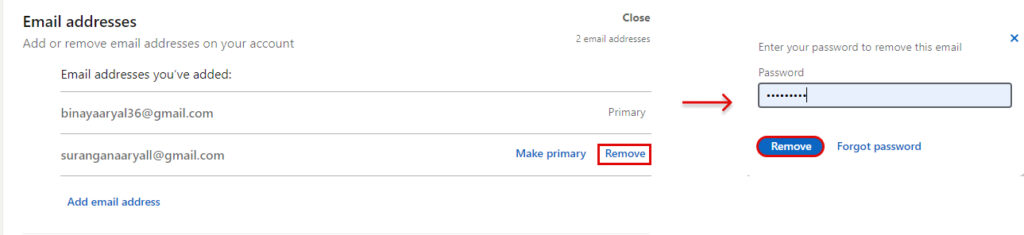
En suivant les étapes ci-dessus, vous pourrez modifier votre adresse e-mail principale et vous débarrasser de l’ancienne adresse e-mail que vous ne souhaitez pas voir figurer dans votre profil LinkedIn.
FAQ
Pourquoi devez-vous ajouter un e-mail à votre compte LinkedIn ?
L’ajout d’un e-mail à votre compte LinkedIn vous aidera à vous vérifier en envoyant un e-mail de confirmation à votre adresse e-mail au cas où vous auriez oublié votre mot de passe Linkedin lors de la connexion.
Pourquoi y a-t-il de la place pour ajouter plusieurs e-mails ?
LinkedIn vous permet d’ajouter plusieurs adresses e-mail. Cela fonctionne mieux pour ceux qui ont un courrier séparé pour l’école, le travail et à des fins personnelles.
Connexes : Comment créer un groupe LinkedIn ? – Des moyens super simples
Conclusion
Dans cet article, nous avons expliqué la méthode pour changer d’e-mail sur LinkedIn. Nous espérons que cet article vous aura été utile. Si vous avez trouvé cet article utile, partagez-le avec vos amis et votre famille. De plus, si vous avez des questions ou des suggestions, n’hésitez pas à nous contacter via la section des commentaires ci-dessous.

